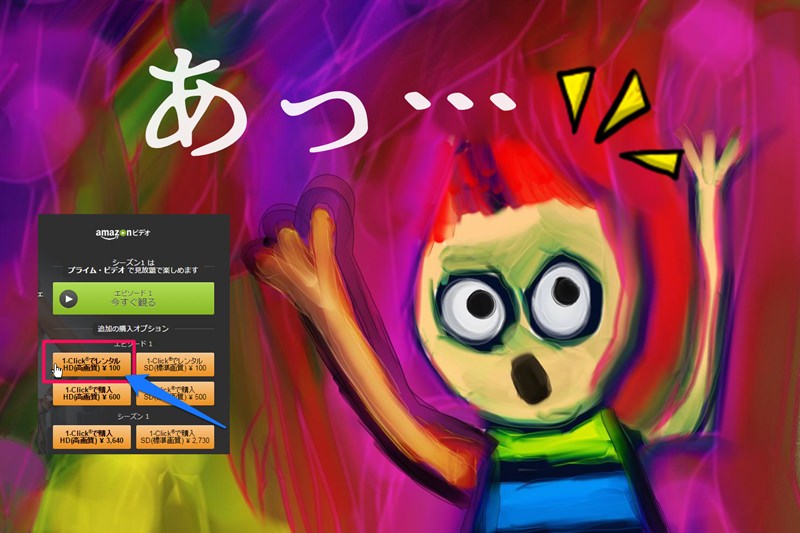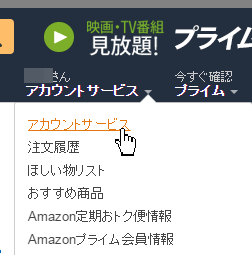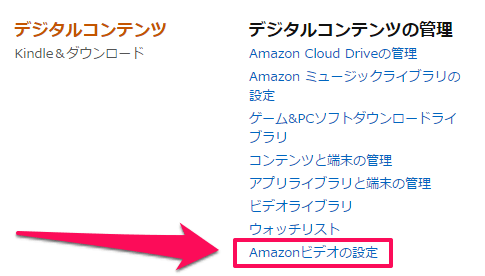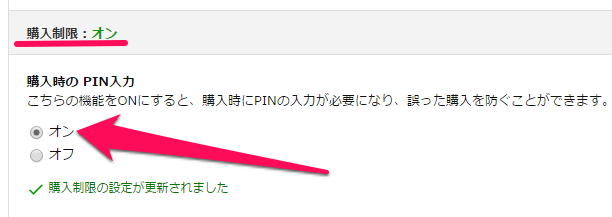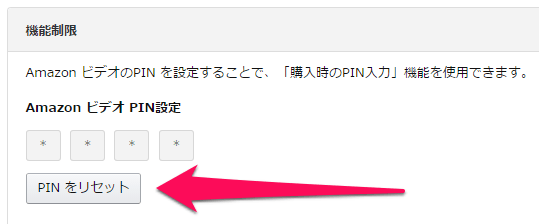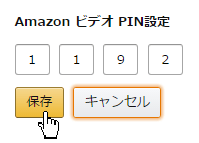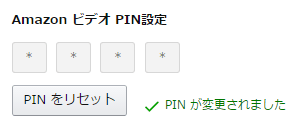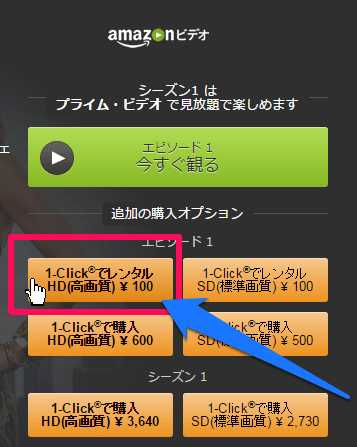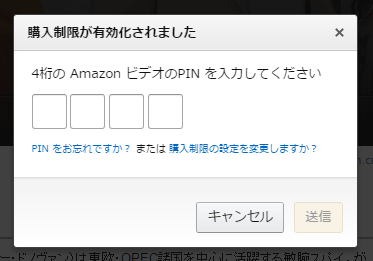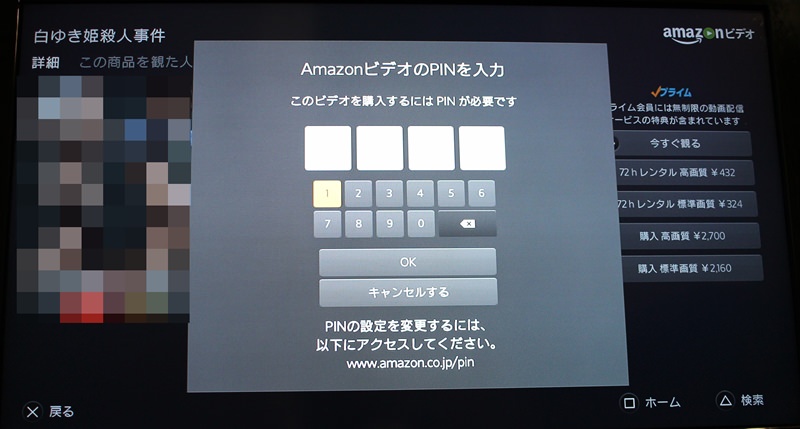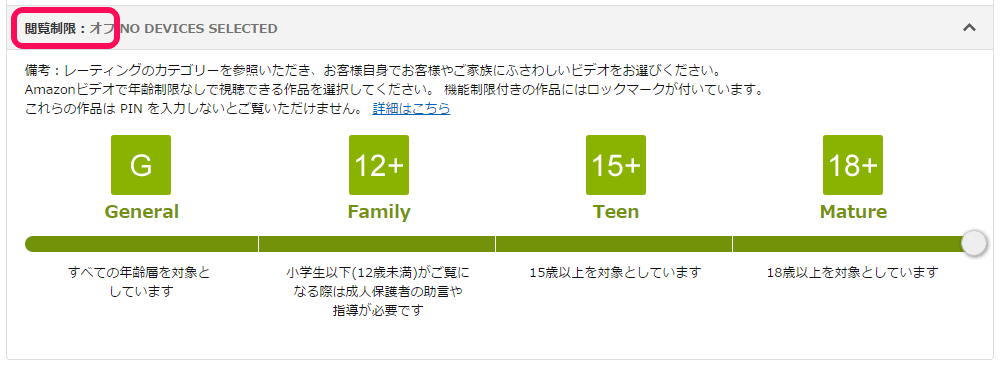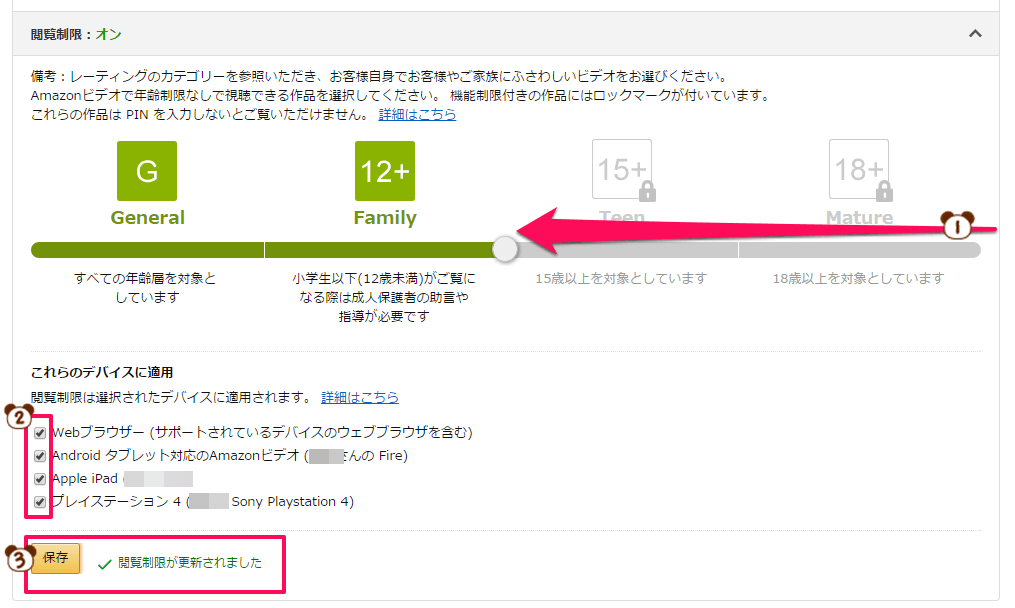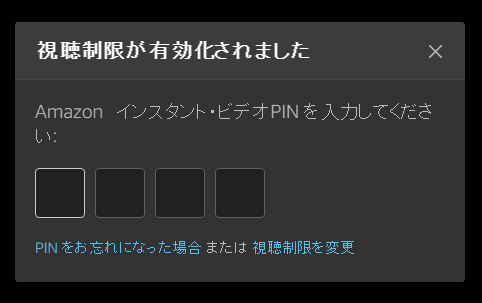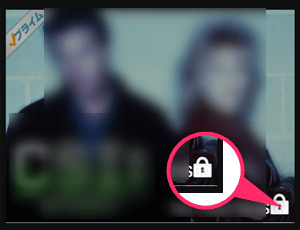[Amazonプライムビデオ]間違えて1クリック購入しない為のPIN設定と閲覧制限をしよう
Amazonのプライムビデオ対象の動画は、プライム会員ならすべて無料で視聴できます。ただ、作品ページにはレンタルや購入の有料ボタンも一緒に表示されていて、1クリックで購入もできるようになっています。
このままだと、うっかりクリックしてしまった場合でも即注文が確定してしまうので、緊張感があります。間違えて1クリック購入してしまうことが無いようにしたいですよね。
そこで今回は、アカウントにPINの設定をして、ミスしても大丈夫なようにしていきたいと思います。
家族で同じAmazonアカウントを使ってプライムビデオを見る場合は、この設定をしておくといろいろ安心です。特に子供さんの場合、気づいたらめっちゃ有料動画を購入してた…なんてこともあり得るので。
ついでに年齢による閲覧制限の設定もしておきましょう。
スポンサーリンク
目次
Amazonのデジタルコンテンツは、1クリック購入設定を無効にできない
まず、前知識として、Amazonのデジタルコンテンツは1クリック購入を無効にできないことを覚えておきましょう。
通常の商品なら、1クリック購入を無効にできます。ていうか、デフォルトの設定では無効になっていると思います。
一応書いときますが、以下の方法で変更できます。
「アカウントサービス」 → 「アカウント設定」の「1-Click設定の変更」 → 「1-Click の状態 」を「すべてをオフにする」
これで通常商品の1クリック購入は停止できるのですが、今回設定したい有料動画などのデジタル商品には適用されません。
なので、PIN設定をすることによって1クリック購入を防ぐようにしていきます。
スポンサーリンク
PINを設定する
Amazonの上部メニューから、「アカウントサービス」を開きます。
「デジタルコンテンツ」の「Amazonビデオの設定」 へ移動します。
「購入制限」をオンにします。
「機能制限」の項目で「PINをリセット」をクリックし、4桁の数字でPINを設定します。
(PINとはPersonal Identification Numberの略。要するに認証番号のこと)
好きな数字を入力して保存ボタンを押せば、PINの設定は完了です。
購入制限とPINを設定するとどうなるか、確かめてみる
さきほどのようにPINを設定すると、動画を有料でレンタルもしくは購入しようとした際に、PINの入力を求められるようになります。
試しにPCのブラウザでレンタルしようとしてみました。
有料のレンタルボタンを押してみます。
「4桁のAmazonビデオのPINを入力してください」というポップアップが表示されました。このように、1クリックでは購入できなくなっています。
ここでPINを入力しなければ、購入したことにはならないので安心ですね。
PS4のAmazonビデオアプリでも試してみました。
こちらでも同様に、購入しようとするとPINの入力を求められます。
これで、ミスクリックで間違えて購入したり、子供が勝手に動画を購入してしまうといった事故を防ぐことができます。PINの番号はナイショにしておきましょう。
ついでに閲覧制限(レーティング)をする
Amazonの動画は年齢による閲覧制限(レーティング)も設定できます。適用するデバイスも選択できるので、子供用の端末だけ閲覧を制限するといったことが可能です。
さっそくやってみましょう。
Amazonの上部メニューから、「アカウントサービス」を開きます。
「デジタルコンテンツ」の「Amazonビデオの設定」 へ移動します。
「閲覧制限」の項目を見ていきます。
デフォルトの「閲覧制限オフ」の状態だと、画像のように緑色のステータスバーが一番右まで伸びています。
この状態は、「18歳以上で閲覧可能な動画が見れる」ということを意味しています。要するに制限無しの状態ですね。
閲覧制限の設定をしてみます。
①緑のステータスバーを左へドラッグします。
②閲覧制限を適用するデバイスを選択します。
③設定を保存します。
「小学生以下が閲覧可能」な動画だけを見れるようにしました。
選択できるデバイスは、既にAmazonのアカウントと紐つけてある物が自動で表示されます。
以上で閲覧制限の設定は完了です。
閲覧制限したらどうなるか、確認してみる
試しに、さきほどの設定をしたデバイスで、閲覧制限されている「R15+」指定の動画を見ようとしてみました。
「視聴制限が有効化されました」というポップアップが出て、PINの入力を求められます。入力するまで視聴はできません。
iOSやPS4のAmazonビデオアプリでも同様で、制限が掛かっている動画を見ようとするとPINの入力を求められます。
iPadやPS4だと、閲覧制限で見れない動画は作品一覧のサムネイルに鍵マークが表示されます。
ちなみにですが、AKB48関連の動画はほとんど「R15+」指定なので、「12+」の設定をすると見れなくなっちゃいます。AKBの動画って、「小中学生に見せちゃいけないもの」なのでしょうか?
おわり 状況に合わせた設定を
「間違えて1クリック購入」を防ぎたいなら、PINと購入制限を設定するだけで良いでしょう。1分もあれば設定できます。
家族で同じAmazonアカウントを使ってプライムビデオを見る場合は、それプラス閲覧制限も上手に使うと良いと思います。
参考にしてみてください。
関連記事
-

-
Amazonパントリーとは?使い方や、安いのか、メリットなどを調べます
Amazonが2015年9月15日に開始した新サービス、Amazonパントリー。 …
-

-
モスバーガーは電子マネーやクレジットカードで支払いが出来る?
「モスバーガーって、電子マネーとかクレジットカードで支払いをすることはできるの? …
-

-
Amazonの送り状をシュレッダーにかける時は封筒ごとやるといいよ
こんにちは。Amazonをよく利用する黒猫です。 私はいつもAmazonの段ボー …
-

-
2014-2015年末年始やお正月に絶対見るべき番組29選 [テレビ特番・録画予約]
年末年始やお正月は、紅白歌合戦や「笑ってはいけない」シリーズをはじめ、見逃せない …
-

-
Amazonの割引商品(セール品)が見つかる検索方法を活用しよう!
Amazonで割引商品(セール品)を見つける検索方法を説明します。 ずっと前から …
-

-
12枚をピッタリ収納できるSDカードケースGH-CA-SD12W [グリーンハウス ]
SDカードをどこへ収納したか忘れてしまった。もしくは、カードケースを使ってるけど …
-

-
モスバーガーの凄辛チョリソバーガーを食べた感想!辛さやカロリーは?
モスバーガーの期間限定商品「凄辛(すごから)チョリソバーガー」を食べました。おい …
-

-
Amazon×ローソン店頭受取りキャンペーン!コーヒー1杯無料券で再配達は減る?
Amazonが「ローソン店頭受け取りキャンペーン」を行っています。 商品を注文す …
-

-
ダンボーの充電池がかわいいよう[DANBOARD充電式ニッケル水素電池 単4形]レビュー
Amazon.co.jp限定のダンボー充電池(単4)を購入しました。パッケージや …
-

-
Amazonプライムビデオの評価と使い方。iOSやPS4アプリでも快適に見れたよ
2015年9月24日に、いよいよサービスが始まったAmazonプライムビデオ。 …